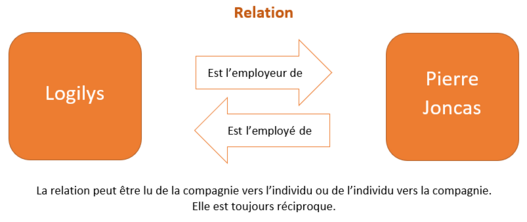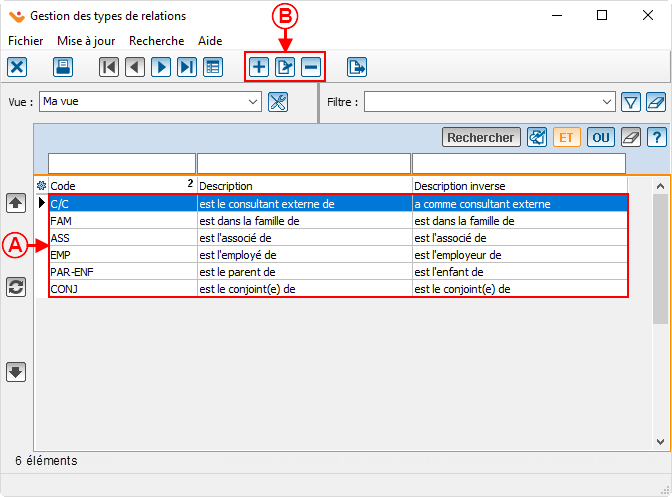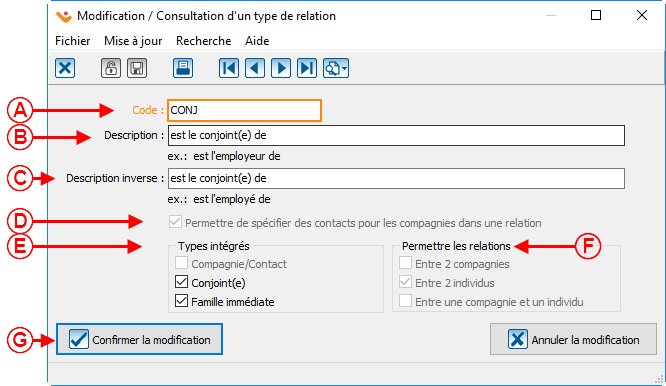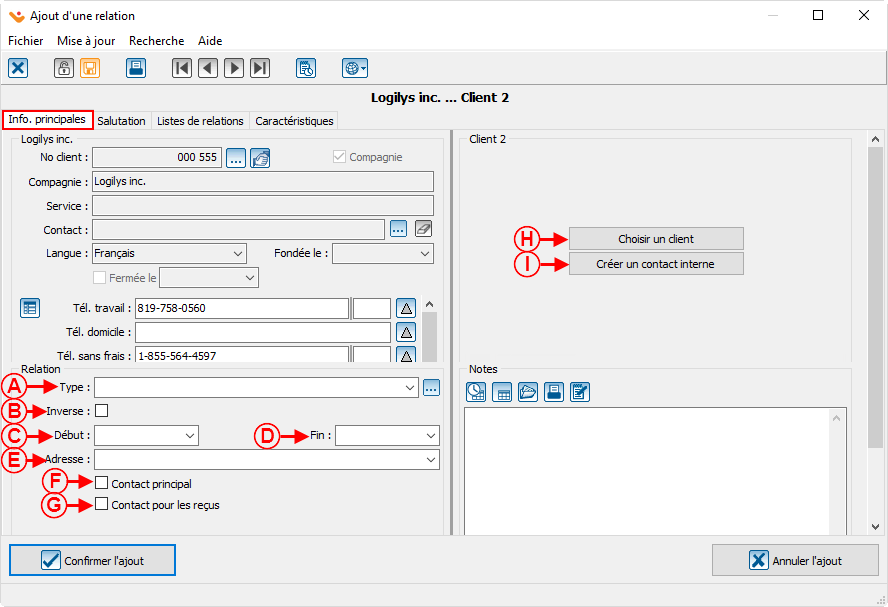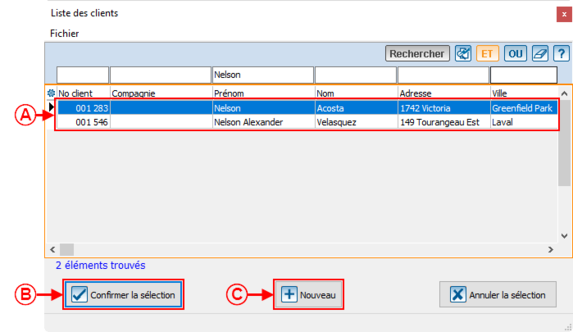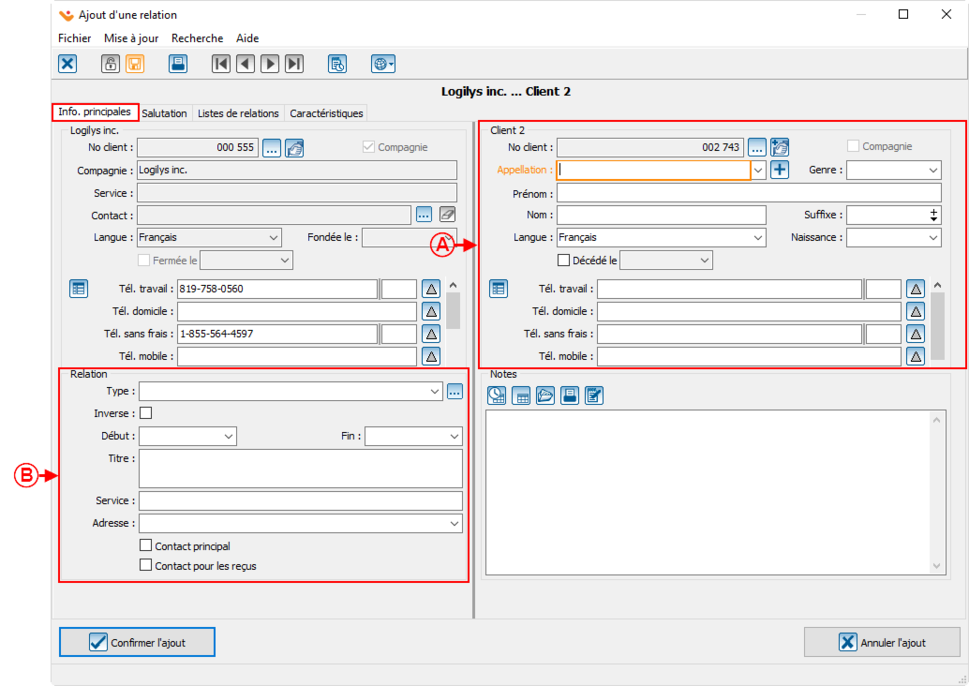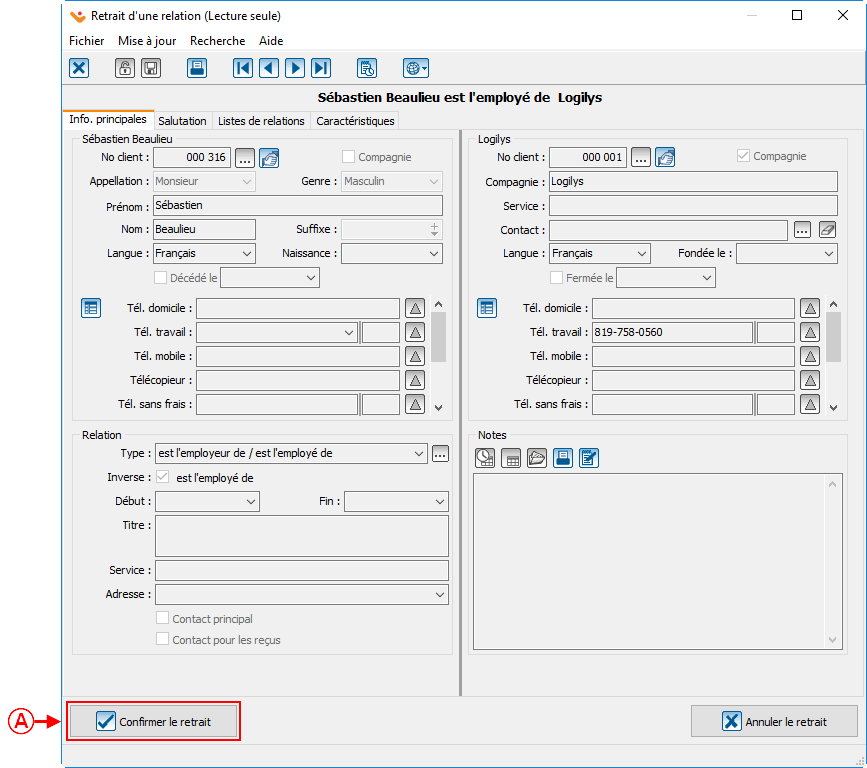ProDon:Relations : Différence entre versions
(Balise : Éditeur visuel) |
(→Introduction) (Balise : Éditeur visuel) |
||
| Ligne 140 : | Ligne 140 : | ||
== Archiver une relation == | == Archiver une relation == | ||
| − | + | En archivant une relation l'organisation pourra garder une trace dans sa base de données. Il est recommandé d'archiver les relations et de ne pas les effacer entièrement. | |
| + | |||
| + | Pour les consulter, aller dans l'onglet « Relations » de la « Gestion des clients » et cliquer sur le bouton [[Fichier:Bouton_R-Inactive.png]]. | ||
| + | {| class="wikitable" width="25%" cellspacing="1" cellpadding="1" border="1" | ||
| + | |- | ||
| + | | colspan="2" | [[Fichier:ProDon5 Relations 011.png|sans_cadre|950x950px]] | ||
| + | |- | ||
| + | | width="50%" |<span style="color: rgb(255, 0, 0);">'''A :'''</span> Veuillez-vous positionner sur la relation à archiver. | ||
| + | |<span style="color: rgb(255, 0, 0);">'''B :'''</span> Appuyez sur le bouton [[Fichier:Petit Bouton Modifier.png|sans_cadre|20x20px]]. | ||
| + | |} | ||
| + | {| class="wikitable" width="25%" cellspacing="1" cellpadding="1" border="1" | ||
| + | |La fenêtre suivante s'ouvre : | ||
| + | |- | ||
| + | | [[Fichier:ProDon5 Relations 012.png|sans_cadre|867x867px]] | ||
| + | |- | ||
| + | | width="50%" |<span style="color: rgb(255, 0, 0);">'''A :'''</span> Cliquez sur « [[Fichier:Bouton Crochet ajouter confirmer.png|sans_cadre|20x20px]] Confirmer le retrait ». | ||
| + | |} | ||
== Retirer une relation == | == Retirer une relation == | ||
| Ligne 146 : | Ligne 162 : | ||
| colspan="2" |Pour retirer une relation, aller dans l'onglet « Relation » de la fiche client. | | colspan="2" |Pour retirer une relation, aller dans l'onglet « Relation » de la fiche client. | ||
|- | |- | ||
| − | | colspan="2" | [[Fichier:ProDon5 Relations | + | | colspan="2" | [[Fichier:ProDon5 Relations 013.png|sans_cadre|1042x1042px]] |
|- | |- | ||
| width="50%" |<span style="color: rgb(255, 0, 0);">'''A :'''</span> Veuillez-vous positionner sur la relation à retirer. | | width="50%" |<span style="color: rgb(255, 0, 0);">'''A :'''</span> Veuillez-vous positionner sur la relation à retirer. | ||
| − | | <span style="color: rgb(255, 0, 0);">'''B :'''</span> | + | | <span style="color: rgb(255, 0, 0);">'''B :'''</span> Appuyez sur le bouton [[Fichier:Bouton_Retirer.png]] . |
|} | |} | ||
| Ligne 155 : | Ligne 171 : | ||
|Après avoir cliqué sur le bouton [[Fichier:Bouton_Retirer.png]], cette fenêtre s'ouvrira : | |Après avoir cliqué sur le bouton [[Fichier:Bouton_Retirer.png]], cette fenêtre s'ouvrira : | ||
|- | |- | ||
| − | |[[Fichier:ProDon5 Relations | + | |[[Fichier:ProDon5 Relations 014.png|sans_cadre|867x867px]] |
|- | |- | ||
|<span style="color: rgb(255, 0, 0);">'''A :'''</span> Ensuite, cliquer sur « [[Fichier:Bouton Crochet ajouter confirmer.png|sans_cadre|20x20px]] Confirmer le retrait » pour retirer le lien entre les clients. | |<span style="color: rgb(255, 0, 0);">'''A :'''</span> Ensuite, cliquer sur « [[Fichier:Bouton Crochet ajouter confirmer.png|sans_cadre|20x20px]] Confirmer le retrait » pour retirer le lien entre les clients. | ||
Version du 4 janvier 2019 à 15:01
| Relations |
ATTENTION : Ce document est conçu pour les versions 5 et plus de Prodon.
ATTENTION : Ce document est présentement en rédaction/révision, il est possible que certaines parties soient manquantes ou désuètes.
Introduction
Le système des relations est accessible à partir de la version 5 de Prodon.
À partir de cette fonctionnalité, il est possible de lier les contacts à leur organisation, à leur famille, à leurs amis, à leurs connaissances où tout autre lien pouvant être jugé nécessaire.
Le présent document explique en détail le concept des relations, comment gérer les types de relations ainsi que comment gérer les relations.
Concept des relations
Le principe d'une relation est de décrire le lien qu'il y a entre deux entités. Ces entités peuvent être des individus ou des compagnies.
| À partir de l'onglet « Relation » de la « Gestion des clients » de Prodon |
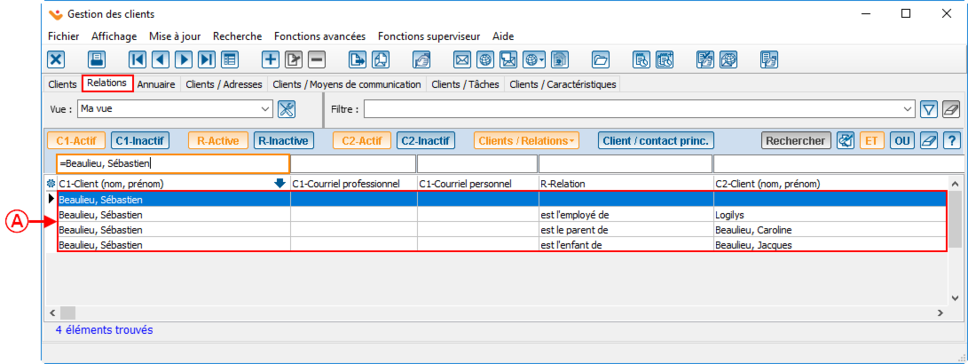
|
| A : Voici la liste des relations pour un même client. |
Il faudrait comprendre ceci :
Gérer des types de relations
Avant d'insérer des relations, l'utilisateur devra créer des types de relations.
| Pour gérer des types de relations, aller dans le menu « Client » de la page d'accueil de Prodon et cliquer sur « Types de relations ». |

|
Ajouter un type de relations
Ajouter une relation
L'onglet « Relations » de la fiche client
Pour ajouter une relation à un client, entrer dans sa fiche et aller dans l'onglet « Relations ».
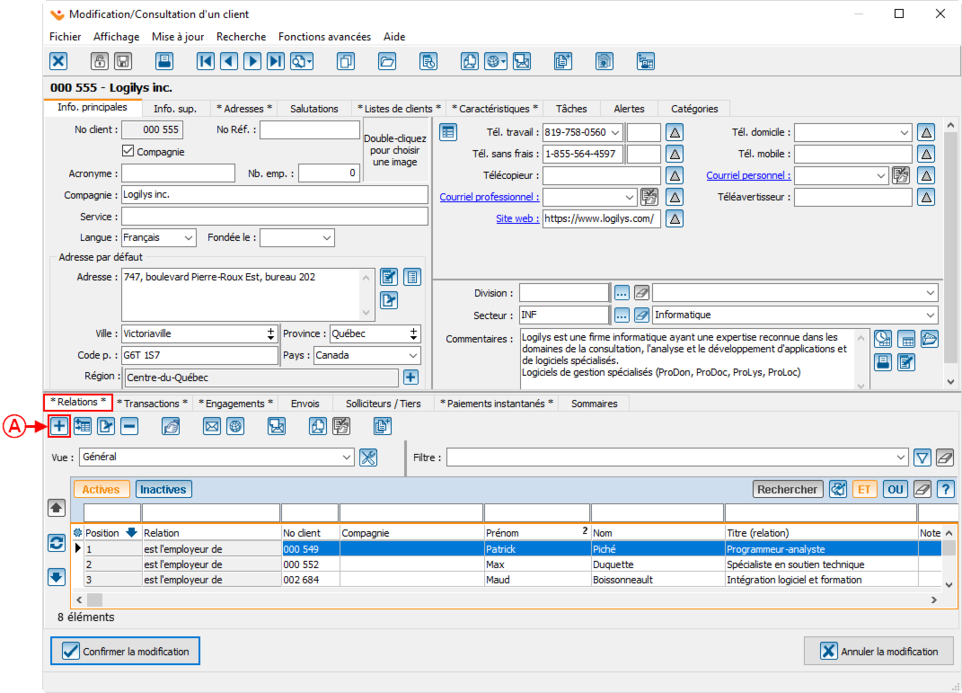
|
| A : Appuyer sur le bouton |
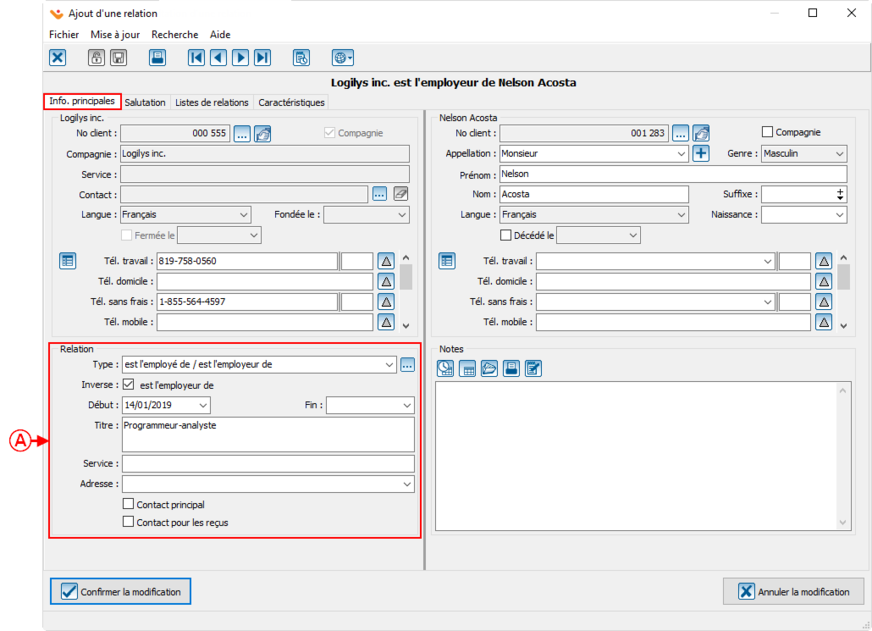
|
| A : Veuillez compléter la section relation. |
Archiver une relation
En archivant une relation l'organisation pourra garder une trace dans sa base de données. Il est recommandé d'archiver les relations et de ne pas les effacer entièrement.
Pour les consulter, aller dans l'onglet « Relations » de la « Gestion des clients » et cliquer sur le bouton ![]() .
.
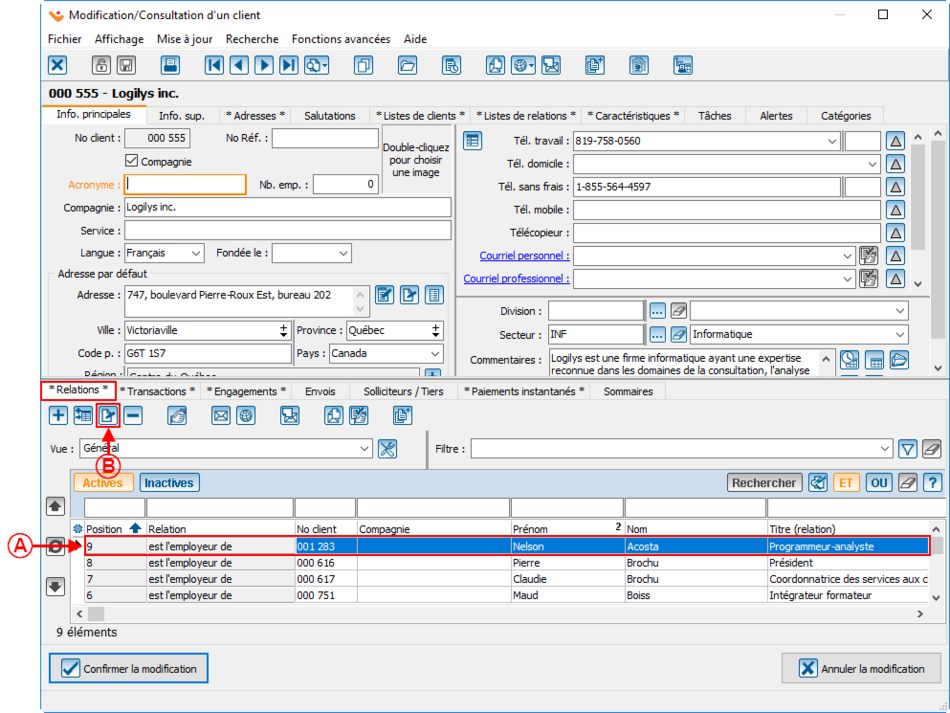
| |
| A : Veuillez-vous positionner sur la relation à archiver. | B : Appuyez sur le bouton |
| La fenêtre suivante s'ouvre : |
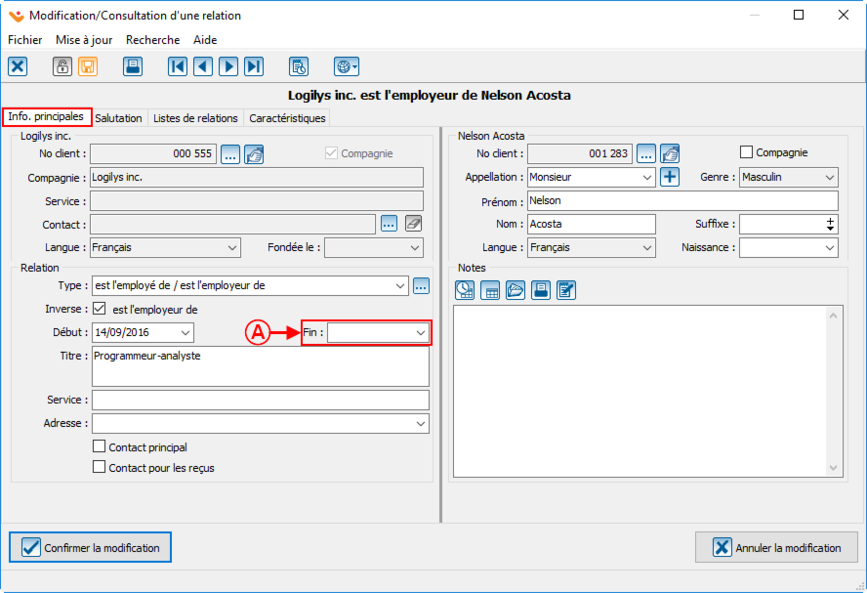
|
| A : Cliquez sur « |
Retirer une relation
| Pour retirer une relation, aller dans l'onglet « Relation » de la fiche client. | |
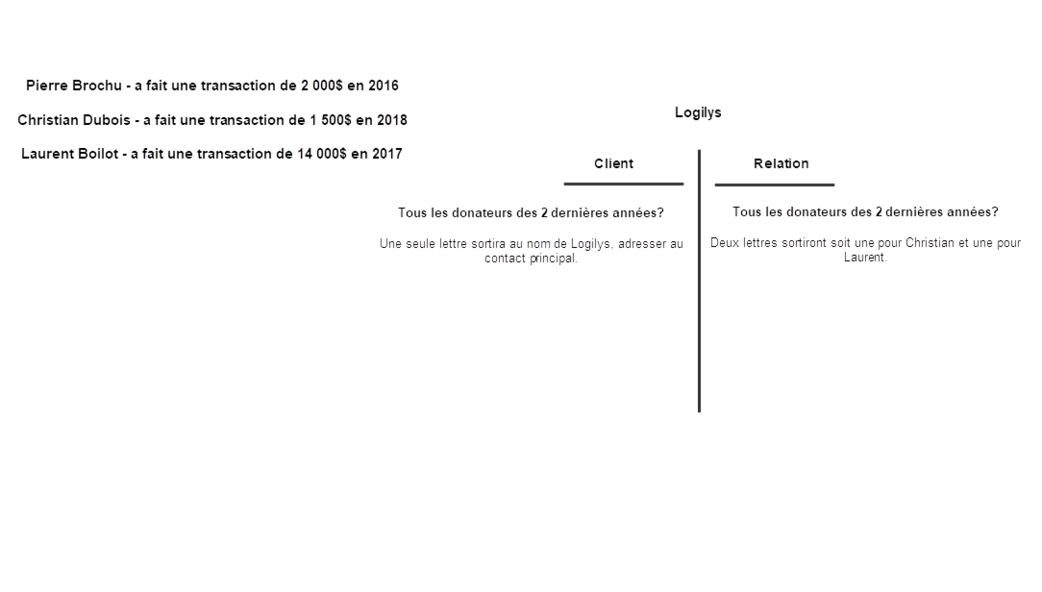
| |
| A : Veuillez-vous positionner sur la relation à retirer. | B : Appuyez sur le bouton |
Nom du document : ProDon:Relations
Version : 5.0.3.3